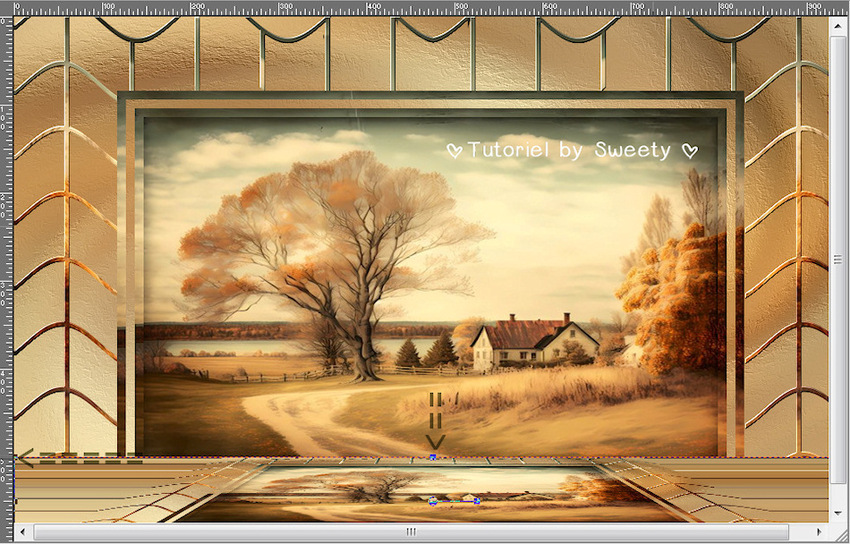-
Par SWEETY4 le 4 Décembre 2023 à 16:17

Un autre modèle vous attendent en bas de la page...
N'hésitez pas a faire défiler la page afin de vous donner des idées ...


 * PROLOGUE *
* PROLOGUE *Ce tutoriel a été réalisé avec Corel X12 mais il peut être fait avec les autres versions de psp. Suivant la version de Corel utilisée, vous risquez d’obtenir des résultats différents. Un grand merci à mes traductrices qui font voyager mes tutoriels de part le monde ainsi qu’aux tubeurs/tubeuses sans qui ce travail n’aurait pas pu se faire. Les tubes utilisés dans ma version me viennent de divers groupes de partage et/ou de mes recherches sur le net. Ils sont à usage unique pour ce tutoriel et ne doivent pas être partagés ou pris pour resservir dans vos propres tutoriels. Ce tutoriel est issu de mon imagination. Toute ressemblance avec un autre tutoriel ne serait que pure coïncidence. Par respect ne pas le diffuser sur vos sites, blogs ou forums sans mon accord. (N’oubliez pas de signer vos créations afin d’éviter le plagiat (de plus en plus courant malheureusement). Si vous mettez vos réalisations d’après l’un de mes tutoriels sur vos sites, blogs, groupe et forum pensez à mettre le lien menant vers ce tutoriel. ) Merci pour votre compréhension. Amusez-vous bien.
Un clic sur le drapeau pour accéder à la traduction souhaitée...
N’hésitez pas à me prévenir si vous rencontrez le moindre souci avec mon tutoriel -
 NOTE CONCERNANT LE MATÉRIEL :
NOTE CONCERNANT LE MATÉRIEL :Comme j'ai eus l'occasion de le constater le matériel joint n'est pas fait pour être partager sur vos sites/blogs ou pour vos tutoriels sans mon autorisation . Malheureusement certaines personnes sont réfractaires à cette dernière close .../ As I have had the opportunity to see, the attached material is not made to be shared on your sites / blogs without my permission . Unfortunately some people are resistants to this last close ...
* MATÉRIEL *
Les tubes utilisés pour réaliser mes tutoriels ont été détourés par mes soins. Je ne suis que la personne qui détoure des images et non la propriétaire. Si l'une de ces images à partir de laquelle j'ai détouré vous appartient, merci de me le faire savoir afin que je puisse mettre un lien vers votre site.
1-Palettes couleurs (deux versions / deux formats) –
2-Décos persos (Deux formats . A ouvrir dans PSP) –
4-Sélections (A enregistrer dans le dossier * Sélections * de PSP) –
NON FOURNI :
1ière version :
1-Walpapers : * 383b20536c220 * (Source : Google Image) –
1-Personnage enfant : * Elise * (Détouré par moi d’après une image trouvée sur Pinterest) –
1-Animal : * Petite Souris * (Détouré par moi d’après une image trouvée sur Pinterest) –
1-Déco : * Branche de Blé * (Détouré par moi d’après une image trouvée sur Pinterest) –
2ième version :
1-Walpapers : * tumblr-6cd8c38687 * (Source : Pinterest) –
1-Personnage : * Virginie * (Détouré par moi d’après une image trouvée sur Pinterest) –
1-Animal : * Harfang des neiges * (Détouré par moi d’après une image trouvée sur Pinterest) –
1-Pour celles et ceux qui auraient des soucis pour voir mes captures d’écran : Une astuce :
*Il suffit de cliquer sur la capture en question et elle s’affiche en grand ensuite faire retour en arrière pour revenir sur le tutoriel *-
2-Selon les versions de paint shop pro les effets peuvent être différents -
3-N'hésitez pas à changer le mode mélange des calques, en fonction de vos tubes et couleurs-
4-Enregistrer souvent votre travail (ceci en cas de plantage ou autres ) -
5- Choisir 2 ou 3 couleurs en harmonies avec votre tube principal -
Tout est prêt ? Alors on y va...J'espère que vous prendrez plaisir à le reproduire -

* ETAPE 1 *
Ouvrir un calque transparent de 950/600. SÉLECTIONNER TOUT …
Copier/coller dans la sélection votre image paysage . DÉSÉLECTIONNER TOUT…
Mosaïque sans jointure====>par défaut :
Angle / Bilatérale / Linéaire : Cochés / Décalage Horiz et Vert : 0 / Transition (%) : 50 –
Réglage flou====>flou Radial====>configuré ainsi :

Effet de trait====>Coup de pinceau====>configuré ainsi :

 *ETAPE 2 *
*ETAPE 2 *Calque====>nouveau calque. Charger à partir du disque la sélection 1 201 -
Copier/coller dans la sélection votre image paysage OU remplir d’une couleur au choix -
DÉSÉLECTIONNER TOUT…
Effet de distorsion====>Vagues====>configuré ainsi :
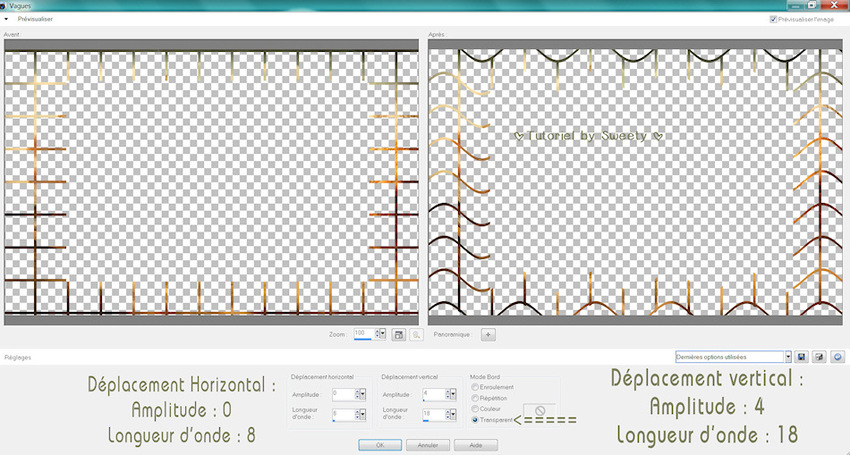
Effet de réflexion====>Miroir Rotatif====>configuré ainsi :
Décalage Horiz (%) : 0 / Angle de Rotation : 0 / Reflet : Coché –
MuRa’s Smealess====>Emboss At Alpha====>par défaut :
128 / 128 / 128 / 64 / 255 / 128 -
 *ETAPE 3 *
*ETAPE 3 *Sélection Personnalisée====>configuré ainsi :
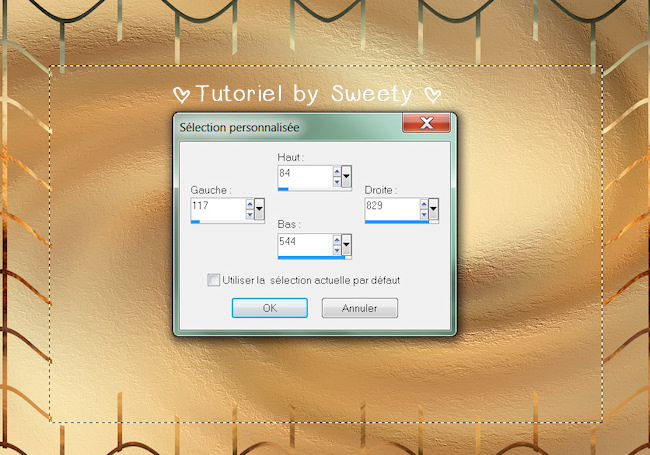
EFFACER ou SUPPRIMER AU CLAVIER . GARDER LA SÉLECTION ACTIVE …
Calque====>nouveau calque...
Copier/coller dans la sélection votre image paysage OU remplir d’une couleur au choix -
Modifier====>contracter de 10 …
EFFACER ou SUPPRIMER AU CLAVIER . GARDER LA SÉLECTION ACTIVE …
Modifier====>contracter de 10 … GARDER LA SÉLECTION ACTIVE …
Copier/coller dans la sélection votre image paysage OU remplir d’une couleur au choix -
Modifier====>contracter de 10 … EFFACER ou SUPPRIMER AU CLAVIER -
Calque====>nouveau calque. Copier/coller dans la sélection votre image paysage-
Agencer====>déplacer VERS LE BAS. Sélection INVERSER –
Ombre portée : 0 / 0 / 60 / 30 / Noire / Case du bas non cochée -
DÉSÉLECTIONNER TOUT …
 *ETAPE 4 *
*ETAPE 4 *Nous obtenons ceci sur * Raster 4 * :

Passer sur le calque du haut juste au dessus (Raster 3) –
MuRa’s Smealess====>Emboss At Alpha====>par défaut :
128 / 128 / 128 / 64 / 255 / 128 -
Fusionner avec le calque de DESSOUS -
Agencer====>déplacer VERS LE BAS. Aller sur le calque juste au dessus (Raster 2)…
Charger à partir du disque la sélection 1 BIS 201 –
TRANSFORMER LA SÉLECTION EN CALQUE. DÉSÉLECTIONNER TOUT …
 *ETAPE 5 *
*ETAPE 5 *Outil sélecteur====>activé… Descendre comme sur mon modèle :


Désactiver l’outil sélecteur (M au clavier) -
Sélection Personnalisée====>Idem étape 3 (Toujours en mémoire) -
EFFACER ou SUPPRIMER AU CLAVIER. DÉSÉLECTIONNER TOUT …
Fusionner avec le calque de dessous DEUX FOIS –
 *ETAPE 6 *
*ETAPE 6 *Edition====>copie spéciale COPIER AVEC FUSION. Coller COMME NOUVEAU CALQUE –
Effet géométrique====>Perspective Verticale====>configuré ainsi :

Affichage Règle et outil sélecteur activé . ABAISSER comme sur le modèle ci-dessous :
Désactiver la règle et l’outil sélecteur (M au clavier) . Charger à partir du disque la sélection 2 201 –
EFFACER ou SUPPRIMER AU CLAVIER +/- 8 fois -
DÉSÉLECTIONNER TOUT…
 *ETAPE 7 *
*ETAPE 7 *Copier/ Coller comme nouvelle image nous en aurons besoin plus tard …
Renommer cette image * SOL *. Sur notre travail en court … Calque NOUVEAU CALQUE …
SÉLECTIONNER TOUT …
Copier/coller dans la sélection votre image paysage . DÉSÉLECTIONNER TOUT…
Effet de réflexion====>Miroir Rotatif====> configuré ainsi :
Décalage Horiz (%) : 0 / Angle de Rotation : 0 / Reflet : Coché :
Agencer====>déplacer VERS LE BAS DEUX FOIS –
Opacité de ce calque entre 45 et 50 % selon votre image –
 *ETAPE 8 *
*ETAPE 8 *Nous sommes sur * Raster 3 * . Sur le calque juste au dessus (Raster 4) appliquer une ombre portée :
1 / 1 / 60 / 1 / Noire / Case du bas non cochée -
Ajouter une bordure de 2 ARP ou AVP au choix. SÉLECTIONNER TOUT…
Ajouter une bordure de 40 (Peu importe la couleur) -
Mosaïque sans jointure====>par défaut :
Angle / Bilatérale / Linéaire : Cochés / Décalage Horiz et Vert : 0 / Transition (%) : 50 –
Sélection INVERSER LA SÉLECTION … NE PAS DÉSÉLECTIONNER …
 *ETAPE 9 *
*ETAPE 9 *LA SÉLECTION TOUJOURS ACTIVE …
VM Toolbox====>Zoom Blur====>Par défaut :
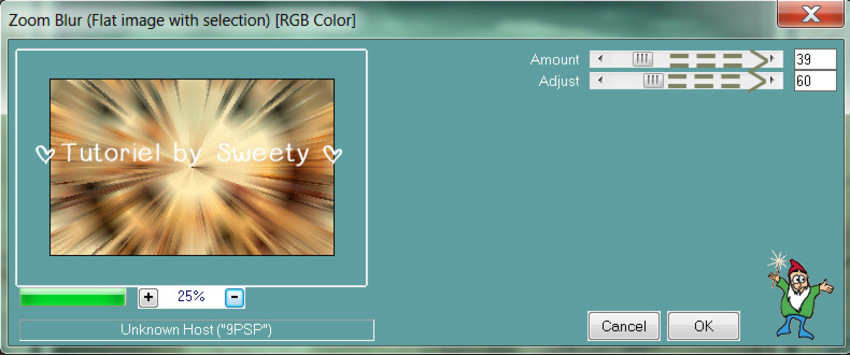
Puis====>Carolaine And Sensibility====>CS Texture :

Effet de réflexion====>Miroir Rotatif====>configuré ainsi :
Décalage Horiz (%) : 0 / Angle de Rotation : 0 / Reflet : Coché –
ATTENTION … Image ROTATION A GAUCHE –
REFAIRE : Carolaine And Sensibility====>CS Texture====>Idem que précédemment –
ATTENTION … Image ROTATION A DROITE –
TRANSFORMER LA SÉLECTION EN CALQUE. DÉSÉLECTIONNER TOUT …
 *ETAPE 10 *
*ETAPE 10 *Ombre portée : 0 / 0 / 60 / 30 / Noire / Case du bas non cochée -
Charger à partir du disque la sélection 3 201 –
Remplir avec la couleur de votre choix. DESELECTIONNER TOUT …
Copier/coller comme nouveau calque la déco perso 1 201 –
Mode du calque====>au choix -
Copier/coller comme nouveau calque la déco perso 2 201 –
NOTE DÉCO PERSO 2 : je joins dans le matériel la forme de la déco 2 en blanc …
Il ne vous restera plus qu’à la colorer dans vos tons, de sélectionner l’intérieur de la forme,
d’y coller votre paysage, d’y appliquer un effet *Alien Skin Eyes Candy 5 Impact====>Glass==>Clear *
de désélectionner et de fusionner avec le calque de dessous –
 *ETAPE 11 *
*ETAPE 11 *Copier/Coller comme nouveau calque l’image * SOL * mise en attente à l’étape 7 –
Étirer un petit peu vers la gauche et vers la droite afin qu’il touche les bords du tag –
Calque====>nouveau calque. SÉLECTIONNER TOUT … Remplir avec la couleur AVP –
Modifier====>contracter de 10. EFFACER ou SUPPRIMER au clavier –
DÉSÉLECTIONNER TOUT …
Ombre portée : 0 / 0 / 60 / 30 / Noire / Case du bas non cochée –
 *ETAPE 12 LA DÉCO *
*ETAPE 12 LA DÉCO *Copier/coller comme nouveau calque vos tubes –
Pour ma 1ière version :
Personnage : * Elise 2 * Détouré par moi d’après une image trouvée sur Pinterest –
Redimensionner à 70 % case du bas non cochée –
Animal 1 : * Petite souris * Détouré par moi d’après une image trouvée sur Pinterest –
Redimensionner à 110 % case du bas non cochée -
Déco : * Branche de blé * Détouré par moi d’après une image trouvée sur Pinterest –
Placer en dessous de la petite souris. Non redimensionné -
Pour ma 2ième version :
Personnage : * Virginie * Détouré par moi d’après une image trouvée sur Pinterest –
Redimensionner à 75 % case du bas non cochée –
Animal 1 : * Harfang des neiges (Chouette) * Détouré par moi d’après une image trouvée sur Pinterest –
Redimensionner à 65 % case du bas non cochée -
Ombre portée sur chaque élément au choix –
 *ETAPE FINALE *
*ETAPE FINALE *Ajouter une bordure de 2 couleur ARP puis une dernière de 2 couleur AVP –
Apposer votre signature et la mienne si vous le souhaitez –
Fusionner tous (Aplatir) .Redimensionner à 950 pixels -
Enregistrer votre travail :
Fichier====>exporté====>fichier jpeg optimisé====>compression à 20 -
 *ÉPILOGUE *
*ÉPILOGUE *Tutoriel original crée par Sweety (Moi) le : 17 Octobre 2023 . Mis en ligne le :
Ma 2ième version :
 Ce tutoriel a été imaginé, créé et rédigé par moi.
Ce tutoriel a été imaginé, créé et rédigé par moi.Toute ressemblance avec un autre tutoriel ne serait que pure coïncidence.
Je vous remercie d’avoir pris le temps de le faire et serais heureuse de recevoir
vos versions à mon adresse mail :
 Vielen Dank Inge-Lore für diese hervorragende Version, die für wunderbare Arbeit begleitetSeine Website :
Vielen Dank Inge-Lore für diese hervorragende Version, die für wunderbare Arbeit begleitetSeine Website : 


 Thank you Sylviane/SVC . His site :
Thank you Sylviane/SVC . His site : 

 Sylviane / SVC Design gracias por esta excelente versión . Su sitio :
Sylviane / SVC Design gracias por esta excelente versión . Su sitio : 

 Grazie Byllina per questa bella versioneche accompagna la tua traduzione. Suo sito:
Grazie Byllina per questa bella versioneche accompagna la tua traduzione. Suo sito:

 Obrigado Marcinha por sua versão. O site dele aqui
Obrigado Marcinha por sua versão. O site dele aqui 

 votre commentaire
votre commentaire Suivre le flux RSS des articles de cette rubrique
Suivre le flux RSS des articles de cette rubrique Suivre le flux RSS des commentaires de cette rubrique
Suivre le flux RSS des commentaires de cette rubrique